Warum benutzt Amazon die englische Sprache? Erfahren Sie hier, warum der Online-Marktplatz auf Englisch agiert und welche Vorteile dies für Kunden und Verkäufer mit sich bringt.
- Warum hast Du nicht nein gesagt – Ein mitreißendes Lied, das zum Tanzen einlädt!
- Wohnberechtigungsschein beantragen: Voraussetzungen und Verfahren
- Wie oft sollte man ein Tattoo eincremen?
- Leckeres Frühstücksfleisch selber machen: Einfach und selbst eingeweckt
- Wie alt werden Border Collies? Lebenserwartung verglichen
Warum ist Amazon auf Englisch? Erfahren Sie, wie Sie die Spracheinstellungen ändern können
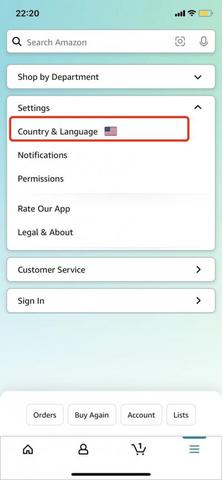
1. Mögliche Gründe für eine englische Anzeige bei Amazon
Es gibt verschiedene Gründe, warum Amazon möglicherweise auf Englisch angezeigt wird, obwohl Sie die deutsche Version nutzen möchten. Einer der Hauptgründe könnte sein, dass Ihre Spracheinstellungen versehentlich geändert wurden oder dass Amazon automatisch die Spracheinstellung basierend auf Ihrem Standort oder Ihren vorherigen Einstellungen anpasst.
2. Ändern der Spracheinstellungen auf der Desktop-Website von Amazon
Um die Spracheinstellungen auf der Desktop-Website von Amazon zu ändern, öffnen Sie zunächst wie gewohnt die Seite von Amazon in Ihrem Desktop-Browser. Klicken Sie dann neben dem Suchfeld auf die Länderflagge in der oberen Leiste. Selbst wenn Sie eine andere Sprache eingestellt haben, erscheint weiterhin die deutsche Flagge, solange Sie das Angebot von www.amazon.de nutzen. Dadurch gelangen Sie zu den Spracheinstellungen. Wählen Sie mithilfe der Radio Buttons eine der angebotenen Sprachen aus und übernehmen Sie Ihre Änderungen. Die Amazon-Website wird nun in Ihrer bevorzugten Sprache angezeigt.
3. Ändern der Spracheinstellungen in der Android-App
Falls in der Android-App von Amazon die falsche Sprache verwendet wird (in unserem Beispiel gehen wir von Englisch aus), können Sie dies ebenfalls ändern. Tippen Sie dazu unten rechts auf die drei waagerechten Striche und scrollen Sie nach unten, um die Kategorie „Settings“ zu öffnen. Wählen Sie dann die Option „Country & Language“ (Land und Sprache) aus und tippen Sie im folgenden Dialog auf „Language: English“. Wählen Sie anschließend den Eintrag „German (Deutsch)“ aus der Liste. Die Dialogseite wird nun auf Deutsch angezeigt und Sie können die neuen Einstellungen mit dem Fertig-Button übernehmen.
Bitte beachten Sie, dass diese Anleitung für die Website von Amazon und die Amazon-App für Android gilt. Für andere Plattformen oder Geräte können sich die Schritte zur Änderung der Spracheinstellungen möglicherweise unterscheiden.
Amazon auf Englisch: So ändern Sie die Spracheinstellungen
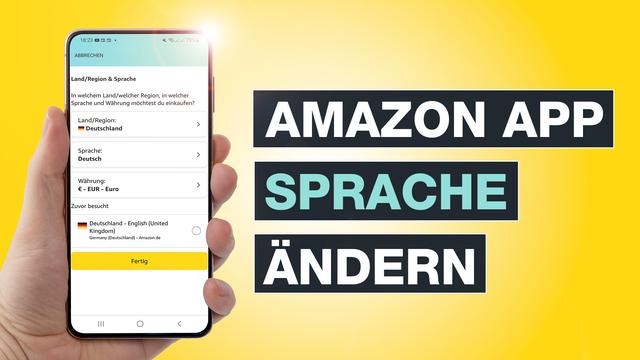
Wenn Sie einen Desktop-Browser nutzen, öffnen Sie wie gewohnt die Seite von Amazon. Nun wechseln Sie zur oberen Leiste und klicken neben dem Suchfeld auf die Länderflagge. Solange Sie das Angebot von www.amazon.de nutzen, erscheint übrigens auch dann die deutsche Flagge, wenn Sie eine andere Sprache, etwa Englisch, eingestellt haben. Sie befinden sich anschließend in den Spracheinstellungen. Dort können Sie mithilfe der Radio Buttons eine der angebotenen Sprachen auswählen. Nachdem Sie Ihre Änderungen übernommen haben, wird die Amazon-Website in Ihrer bevorzugten Sprache angezeigt.
Falls in der Android-App die falsche Sprache verwendet wird – in unserem Beispiel gehen wir von Englisch aus – tippen Sie unten rechts auf die drei waagerechten Striche. Anschließend scrollen Sie nach unten und öffnen die Kategorie Settings, um die Einstellmöglichkeiten aufzurufen. In dem Menü, das aufklappt, wechseln Sie zur Option Country & Language (Land und Sprache) und tippen im folgenden Dialog auf Language: English. Wählen Sie nun aus der Liste den Eintrag German (Deutsch) aus. Daraufhin erscheint die Dialogseite auf Deutsch, und Sie können die neuen Einstellungen mit dem Fertig-Button übernehmen.
Produkte: Der Trick funktioniert über die Website von Amazon und in der Amazon-App für Android.
Spracheinstellungen bei Amazon ändern: Warum ist die Website auf Englisch?
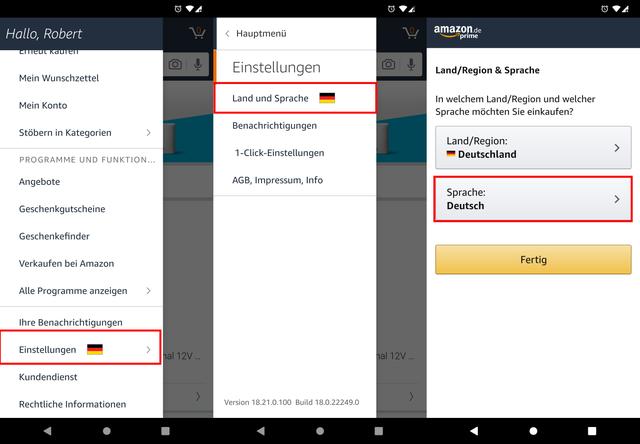
Die Spracheinstellungen bei Amazon können manchmal dazu führen, dass die Website auf Englisch angezeigt wird, obwohl man dies nicht gewünscht hat. Dies kann verschiedene Gründe haben. Einer davon ist, dass das Land und die Spracheinstellungen des Browsers oder der App nicht korrekt eingestellt sind. In solchen Fällen ist es wichtig zu wissen, wie man die Spracheinstellungen bei Amazon ändern kann.
Website von Amazon auf Deutsch anzeigen
Um die Website von Amazon auf Deutsch anzuzeigen, müssen Sie zunächst sicherstellen, dass Sie den Desktop-Browser nutzen. Öffnen Sie dann wie gewohnt die Seite von Amazon. In der oberen Leiste finden Sie neben dem Suchfeld eine Länderflagge. Klicken Sie darauf und wählen Sie in den Spracheinstellungen Deutsch aus. Nachdem Sie Ihre Änderungen übernommen haben, wird die Amazon-Website in Ihrer bevorzugten Sprache angezeigt.
Amazon-App für Android: Die falsche Sprache ändern
Falls Sie die Amazon-App für Android nutzen und diese in einer falschen Sprache angezeigt wird, beispielsweise Englisch, können Sie auch hier die Spracheinstellungen ändern. Tippen Sie dazu unten rechts auf die drei waagerechten Striche und öffnen Sie die Kategorie „Settings“. Scrollen Sie nach unten und wählen Sie „Country & Language“ aus. Im folgenden Dialog tippen Sie auf „Language: English“ und wählen dann „German (Deutsch)“ aus der Liste aus. Bestätigen Sie anschließend Ihre Auswahl mit dem Fertig-Button. Nun wird die Amazon-App auf Deutsch angezeigt.
Es ist wichtig zu beachten, dass diese Anleitung für die Website von Amazon und die Amazon-App für Android gilt. Für andere Plattformen oder Geräte können sich die Schritte zur Änderung der Spracheinstellungen bei Amazon unterscheiden.
Amazon-Website in Deutsch anzeigen lassen: Schritt-für-Schritt Anleitung
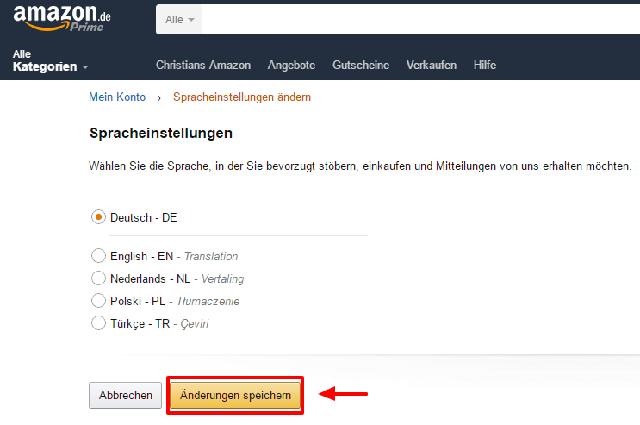
Methode 1: Verwendung eines Desktop-Browsers
Wenn Sie einen Desktop-Browser verwenden, öffnen Sie die Seite von Amazon wie gewohnt. Klicken Sie dann neben dem Suchfeld auf die Länderflagge in der oberen Leiste. Selbst wenn Sie eine andere Sprache eingestellt haben, wird weiterhin die deutsche Flagge angezeigt, solange Sie das Angebot von www.amazon.de nutzen.
Sie befinden sich nun in den Spracheinstellungen. Hier können Sie mithilfe der Radio Buttons eine der angebotenen Sprachen auswählen. Sobald Sie Ihre Änderungen übernommen haben, wird die Amazon-Website in Ihrer bevorzugten Sprache angezeigt.
Methode 2: Verwendung der Android-App
Falls in der Android-App die falsche Sprache verwendet wird (in unserem Beispiel gehen wir von Englisch aus), tippen Sie unten rechts auf die drei waagerechten Striche. Scrollen Sie dann nach unten und öffnen Sie die Kategorie „Settings“, um die Einstellungsmöglichkeiten aufzurufen.
In dem Menü, das sich öffnet, wechseln Sie zur Option „Country & Language“ (Land und Sprache) und tippen im folgenden Dialog auf „Language: English“. Wählen Sie nun aus der Liste den Eintrag „German (Deutsch)“ aus. Dadurch erscheint die Dialogseite auf Deutsch und Sie können die neuen Einstellungen mit dem Fertig-Button übernehmen.
Dieser Trick funktioniert sowohl über die Website von Amazon als auch in der Amazon-App für Android.
Warum erscheint Amazon in englischer Sprache? So ändern Sie es zu Deutsch
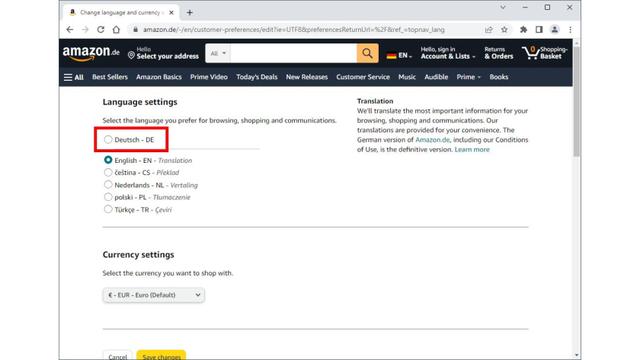
Es gibt verschiedene Gründe, warum Amazon möglicherweise in englischer Sprache angezeigt wird. Einer der Hauptgründe könnte sein, dass Ihre Browsereinstellungen oder die Einstellungen in der Amazon-App auf Englisch eingestellt sind. Es ist auch möglich, dass Amazon basierend auf Ihrem Standort automatisch die Sprache auswählt.
Um die Sprache auf Deutsch zu ändern, können Sie folgende Schritte befolgen:
Für Desktop-Browser:
- Öffnen Sie die Seite von Amazon wie gewohnt.
- Wechseln Sie zur oberen Leiste und klicken Sie neben dem Suchfeld auf die Länderflagge.
- In den Spracheinstellungen können Sie mithilfe der Radio Buttons eine der angebotenen Sprachen auswählen.
- Nachdem Sie Ihre Änderungen übernommen haben, wird die Amazon-Website in Ihrer bevorzugten Sprache angezeigt.
Für Android-App:
- Tippen Sie unten rechts auf die drei waagerechten Striche.
- Scrollen Sie nach unten und öffnen Sie die Kategorie „Settings“.
- Wechseln Sie zur Option „Country & Language“ (Land und Sprache).
- Tippen Sie im folgenden Dialog auf „Language: English“.
- Wählen Sie nun aus der Liste den Eintrag „German (Deutsch)“ aus.
- Daraufhin erscheint die Dialogseite auf Deutsch, und Sie können die neuen Einstellungen mit dem Fertig-Button übernehmen.
Mit diesen Schritten können Sie die Spracheinstellungen auf Amazon ändern und die Website oder App in Deutsch anzeigen lassen.
Amazon-App auf Englisch? So wechseln Sie zur deutschen Sprache

Wechseln der Spracheinstellungen auf der Amazon-Website
Wenn Sie die Amazon-Website über einen Desktop-Browser nutzen, können Sie ganz einfach zur deutschen Sprache wechseln. Öffnen Sie wie gewohnt die Seite von Amazon und klicken Sie neben dem Suchfeld auf die Länderflagge in der oberen Leiste. Auch wenn Sie eine andere Sprache, wie zum Beispiel Englisch, eingestellt haben, wird weiterhin die deutsche Flagge angezeigt. Dadurch gelangen Sie zu den Spracheinstellungen. Dort können Sie mithilfe der Radio Buttons eine der angebotenen Sprachen auswählen. Sobald Sie Ihre Änderungen übernommen haben, wird die Amazon-Website in Ihrer bevorzugten Sprache angezeigt.
Wechseln der Spracheinstellungen in der Amazon-App für Android
Falls in der Amazon-App für Android die falsche Sprache verwendet wird (in unserem Beispiel gehen wir von Englisch aus), können Sie dies ebenfalls ändern. Tippen Sie dazu unten rechts auf die drei waagerechten Striche, um das Menü zu öffnen. Scrollen Sie nach unten und wählen Sie die Kategorie „Settings“ aus, um die Einstellmöglichkeiten aufzurufen. In dem sich öffnenden Menü wählen Sie die Option „Country & Language“ (Land und Sprache) aus und tippen anschließend im folgenden Dialog auf „Language: English“. Wählen Sie nun den Eintrag „German (Deutsch)“ aus der Liste aus. Dadurch erscheint die Dialogseite auf Deutsch und Sie können Ihre neuen Einstellungen mit dem „Fertig“-Button übernehmen.
Anwendung des Tricks
Dieser Trick funktioniert sowohl auf der Amazon-Website als auch in der Amazon-App für Android. Wenn Sie also die Spracheinstellungen ändern möchten, um von Englisch auf Deutsch zu wechseln, können Sie diese Schritte befolgen.
Zusammenfassend lässt sich sagen, dass Amazon die englische Sprache verwendet, um seine internationalen Kunden besser bedienen zu können. Durch die Nutzung von Englisch als Hauptsprache ermöglicht Amazon eine reibungslose Kommunikation und einen effizienten Kundenservice auf globaler Ebene. Dies trägt zur Stärkung der Marktposition und zum Erfolg des Unternehmens bei.

